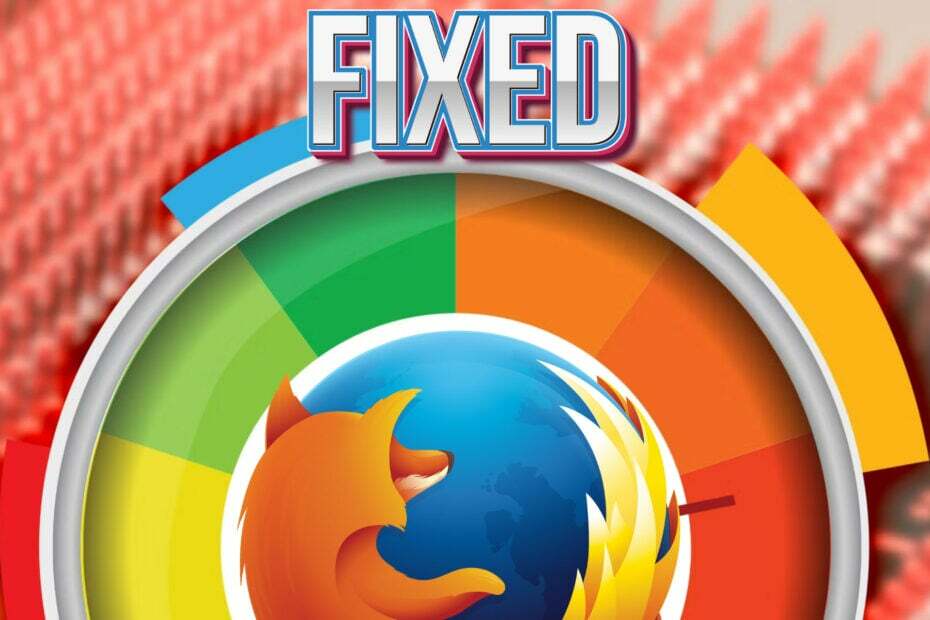Môže byť potrebná defragmentácia disku
- Ak zlyhal chladiaci systém vášho notebooku, váš počítač sa môže správať zvláštne, ako napríklad neustále sa otáčajúci ventilátor.
- Neustále bežiaci ventilátor notebooku je bežným problémom, ktorý možno ľahko vyriešiť vyčistením vetracích otvorov alebo defragmentáciou pevného disku.

Ak svoj laptop aktívne nepoužívate, nie je dôvod, aby váš chladiaci ventilátor bežal na plné otáčky – najmä ak nerobíte nič, čo si vyžaduje veľa výkonu CPU alebo GPU.
Existuje spôsob ovládať rýchlosť ventilátora počítača, ale problém nastáva, keď neustále beží. Je to normálne? Zistite viac o tom, čo spôsobuje tento problém a ako ho zastaviť.
Prečo ventilátor môjho notebooku beží tak tvrdo, keď nič nebeží?
Ak používate prenosný počítač a všimnete si, že chladiaci ventilátor beží na plné otáčky, môže sa vyskytnúť problém s časťou vášho systému. Môže to byť váš pevný disk alebo RAM, ktoré spôsobujú značné nahromadenie tepla vo vnútri puzdra.
Najbežnejšie príčiny tohto javu sú:
- Energeticky náročný program – Je možné, že je spustený softvérový program, ktorý využíva CPU spôsobom, ktorý spôsobuje, že sa zahrieva, čím sa zapína ventilátor.
- Hromadenie prachu – Systém mohol zistiť problém s chladiacim systémom a zvýšil rýchlosť ventilátora kompenzovať. To sa môže stať, ak je vo vetracích otvoroch prach.
- Otvorte nepoužívané aplikácie – Váš počítač beží pomalšie keď je otvorených viac programov naraz. To dáva zmysel, pretože všetky tieto programy súťažia o procesorový čas.
- Vírusy – Vírus nielenže spomalí váš počítač, ale môže ho aj spôsobiť prehriať sa.
- Zle usadené komponenty – Ak komponenty vo vašom systéme nie sú správne osadené vo svojich zásuvkách, môžu spôsobovať veľké vibrácie a hluk. Ventilátor sa roztočí, aby to kompenzoval, ako aj rozptýli nahromadené teplo.
- Dochádza termálna pasta – The teplovodivá pasta je nevyhnutné na udržanie správneho chodu počítača. Ak sa neaplikuje správne alebo časom vyschne, môže to spôsobiť problémy s prehriatím.
Ako zastavím nepretržitý chod ventilátora notebooku?
Pred komplexnými riešeniami si najskôr vyskúšajte niekoľko základných riešení:
- Vyčistite svoj laptop. Prach a nečistoty môžu upchať chladiace otvory, čím sa zníži ich účinnosť.
- Uistite sa, že nemáte spustené žiadne aplikácie alebo programy vyžadujúce veľa výpočtového výkonu.
- Vypnite nepotrebné služby a odinštalujte nepotrebné programy.
- Aktualizujte všetky svoje ovládače (najmä grafické ovládače), takže sú aktuálne a kompatibilné s vaším operačným systémom. Staršie ovládače môžu spôsobiť problémy s výkonom a dokonca spôsobiť, že ventilátor beží častejšie, ako je potrebné.
- Defragmentujte svoj pevný disk. Defragmentácia môže pomôcť zlepšiť výkon tým, že zabezpečíte, aby boli všetky súbory uložené spolu na rovnakej časti disku, aby k nim mohol procesor vášho počítača pristupovať rýchlejšie.
1. Spustite antivírusovú kontrolu
- Stlačte tlačidlo Ponuka Štart ikona, vyhľadávanie Zabezpečenie systému Windows, a kliknite OTVORENÉ.

- Vyberte Ochrana pred vírusmi a hrozbami.

- Ďalej stlačte Rýchla kontrola pod Aktuálne hrozby.

- Ak nenájdete žiadne hrozby, pokračujte v vykonaní úplnej kontroly kliknutím na Možnosti skenovania rovno pod Rýchla kontrola.

- Kliknite na Úplné skenovanie, potom Skenovanie teraz vykonať hĺbkovú kontrolu počítača.

- Počkajte na dokončenie procesu a reštartujte systém.
2. Upravte nastavenia napájania
- Zasiahnite Windows kľúč, typ Upravte plán napájania vo vyhľadávacom paneli a kliknite OTVORENÉ.

- Kliknite na Zmeňte rozšírené nastavenia napájania.

- V Možnosti napájania dialógové okno, ktoré sa otvorí, prejdite na Správa napájania procesora a kliknutím rozbaľte.

- Pod Politika chladenia systému, kliknite na rozbaľovaciu ponuku a zmeňte ju na Pasívne.

- Kliknite na Použiť a OK aby sa zmeny uložili.
3. Skontrolujte aktualizácie systému Windows
- Zasiahnite Windows kľúč a kliknite naň nastavenie.

- Vyberte aktualizácia systému Windows a kliknite na Skontroluj aktualizácie.

- Stiahnite si a nainštalujte, ak je k dispozícii.
- Oprava: Chyba systému súborov (-2147163901) v systéme Windows 11
- Ovládací panel vs aplikácia Nastavenia: Ktorý z nich použiť?
- Čo je Caktus AI a ako ju správne používať
- Oprava: Wi-Fi prestane fungovať pri pripojení externého monitora
Je normálne, že ventilátor notebooku beží neustále?
Je normálne, že ventilátory notebooku bežia, keď ich používate. Sú navrhnuté tak, aby sa spustili v prípade potreby, čo platí pre väčšinu stolných počítačov. Ak hráte hru, pozeráte film na svojom notebooku alebo robíte niečo iné, čo si vyžaduje veľa výpočtového výkonu, bude to generovať teplo.
CPU bude pracovať tvrdšie ako zvyčajne a to spôsobí, že aj ventilátor bude pracovať tvrdšie. Toto je normálne; Znamená to len, že váš laptop potrebuje viac chladenia ako zvyčajne, aby mohol pokračovať v prevádzke pri normálnej rýchlosti bez prehrievania.
To však nie je normálne, ak ventilátor vášho notebooku bez dôvodu beží rýchlo a môžete ho počuť z druhej strany miestnosti. Vo väčšine prípadov, ak sa váš počítač prehrieva, automaticky sa vypne skôr, ako dôjde k poškodeniu.
Niekedy tvoj PC sa po prehriatí nezapne. Ak sa tak stane, budete musieť skontrolovať ďalšie problémy s počítačom, ako napr vírusy alebo malvér, čo môže spomaľovať alebo brániť správnemu chladeniu.
Môžete tiež naraziť na ďalší podivný problém, keď váš ventilátory sa zapnú, ale váš počítač nie. Prečítajte si náš podrobný článok o tom, ako tento problém vyriešiť.
Dajte nám vedieť, či po vyskúšaní našich odporúčaných opráv došlo k zlepšeniu správania vášho fanúšika. Zanechajte komentár nižšie.